
Se você não estiver pronto para Atualize para o Windows 11 No entanto, você pode bloquear atualizações de liberação e permitir manualmente apenas as atualizações que você deseja certificar de que o Windows 11 não é instalado no seu Windows 10 PC. Nós vamos mostrar-lhe como fazer exatamente isso.
O que saber sobre o bloqueio do Windows 11
A partir desta escrita em novembro de 2021, a Microsoft não está forçando nenhum usuário do Windows 10 a atualizar para o Windows 11. No entanto, se o seu dispositivo tiver recebeu um convite , a atualização é fácil. Portanto, para evitar uma atualização acidental, ou para evitar que outros usuários no seu dispositivo iniciem uma atualização, mostraremos como bloquear essas atualizações.
Existem duas maneiras de bloquear a atualização do Windows 11 no seu Windows 10 PC: usando o Editor de Diretiva de Grupo Local e usando o Editor de Registro.
Se você tiver o Windows 10 Pro, Enterprise ou Education Edition, use o Editor de Diretiva de Grupo Local método para bloquear a atualização . Em uma edição inicial do Windows 10, use o Editor de registro método como esta edição não tem o editor de diretiva de grupo local.
Você pode usar o método do Editor do Registro no Windows 10 Pro, Enterprise e Education Editions, se preferir.
RELACIONADO: Como desinstalar e bloquear atualizações e drivers no Windows 10
Como bloquear a atualização do Windows 11 usando o Editor do Registro
Usar o. Registro Método do editor Para evitar que a atualização do Windows 11 seja instalada no seu Windows 10 PC, primeiro, abra a caixa de execução pressionando as teclas Windows + R ao mesmo tempo.
Na caixa Executar, digite o seguinte e pressione ENTER. Esse Abre o Editor do Registro .
Regedit
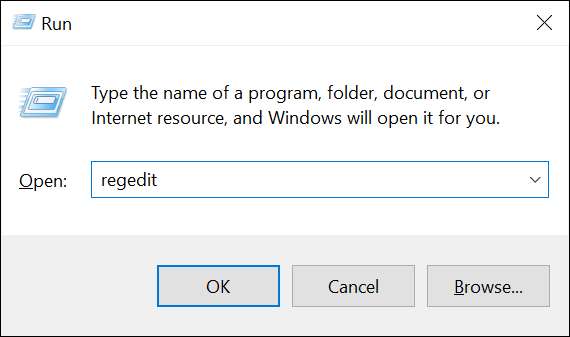
Você verá um prompt "Controle de conta de usuário". Selecione "Sim" neste prompt para continuar.
Quando o Editor do Registro se abre, a partir da barra lateral à esquerda, navegue para o seguinte diretório:
Computador \ HKEY_LOCAL_MACHINE \ Software \ Policies \ Microsoft \ Windows \ WindowsUpdate
Observação: Se você não vir o diretório final "WindowsUpdate", clique com o botão direito do mouse no diretório "Windows" e escolha New & GT; Chave. Em seguida, digite "WindowsUpdate" e pressione ENTER para criar o diretório.
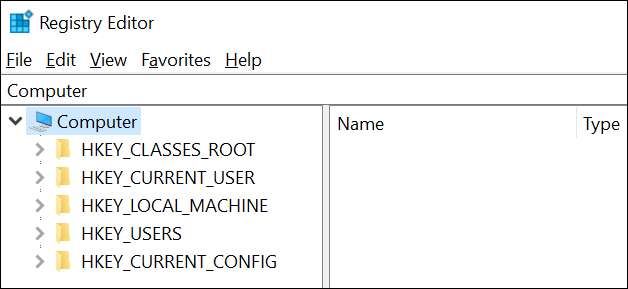
No painel direito, clique duas vezes na entrada "TargetReleaseSefers" para abri-lo. Se você não vê esta entrada, então no painel direito, Clique com o botão direito do mouse em qualquer lugar em branco e selecione New & GT; Valor DWORD (32 bits). Em seguida, digite "targetreleasesever" (sem citações) e pressione ENTER para criar a entrada.
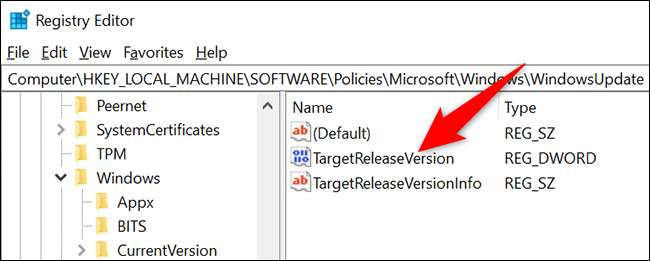
Na caixa "Editar Dword (32 bits), que abre, clique no campo" Value Data "e insira" 1 "(sem cotações). Em seguida, selecione "OK".
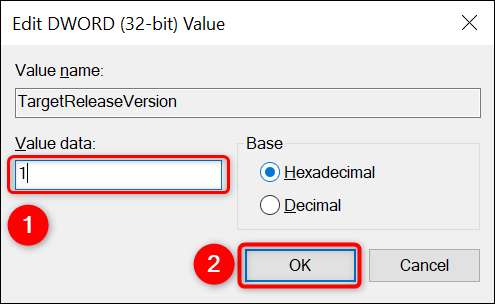
Mais uma vez, no painel direito, clique duas vezes na entrada "TargetReleaseVersionInfo". Se você não vir, clique com o botão direito do mouse em qualquer lugar em branco no painel direito e escolha New & GT; Valor de string. Digite "targetreleaseversionInfo" (sem citações) e pressione ENTER para fazer a entrada.
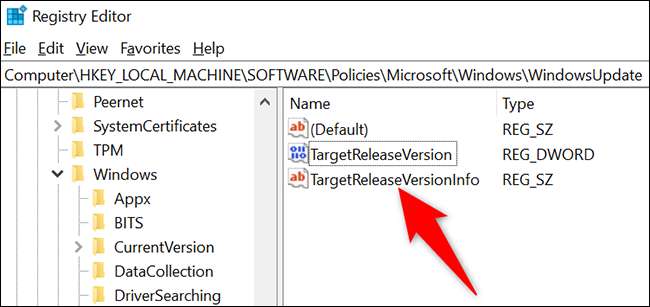
Aqui vamos entrar na atualização de lançamento que queremos permanecer. No momento da escrita, o mais recente versão do Windows 10 é o 21H1 Update. . Para determinar a versão atual, revise o Documentação oficial da Microsoft. na versão mais recente do Windows 10.
Na caixa "Editar string", clique no campo "Value Data" e digite "21H1" (sem cotações), ou seja qual for o seu lançamento preferido. Em seguida, clique em "OK".
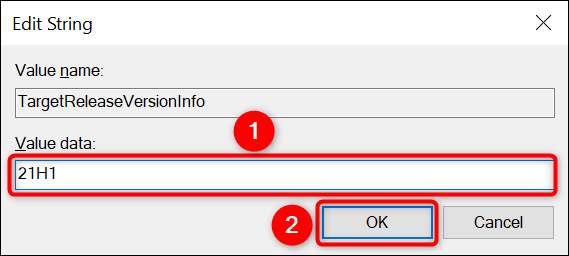
Feche o editor de registro e Reinicie o seu PC Windows 10 . Você está tudo pronto.
Seu Windows 10 PC bloqueará todas as atualizações após a atualização digitada, que inclui a atualização do Windows 11. A desvantagem desse método é que você terá que continuar atualizando o valor de liberação para representar as atualizações mais recentes do Windows 10. Verificação de saída a seção final Neste guia para aprender o que isso significa.
Como bloquear a atualização do Windows 11 usando o Editor de Diretiva de Grupo Local
Para usar o método do Editor de Diretiva de Grupo Local, primeiro, abra a caixa de execução no seu PC pressionando as teclas Windows + R ao mesmo tempo.
Na caixa Executar, digite o seguinte e pressione ENTER. Esse Abre o Editor de Diretiva de Grupo Local .
gpedit.msc
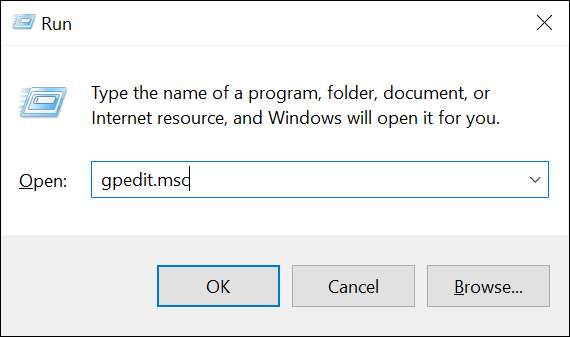
Usando a lista de diretórios à esquerda, navegue até o seguinte diretório:
Política de computador local e GT; Configuração do computador & gt; Modelos administrativos e GT; Componentes do Windows & GT; Windows Update & GT; Atualização do Windows para Business
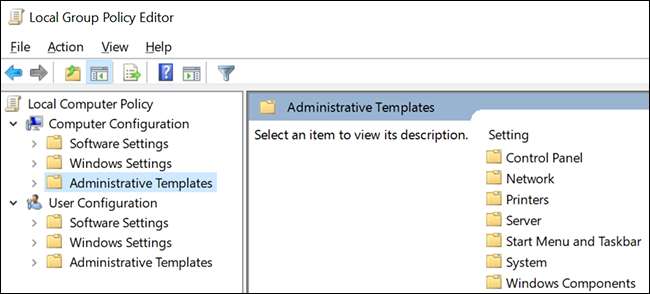
No painel direito, clique duas vezes na entrada "Selecionar a versão de atualização de recursos de destino".
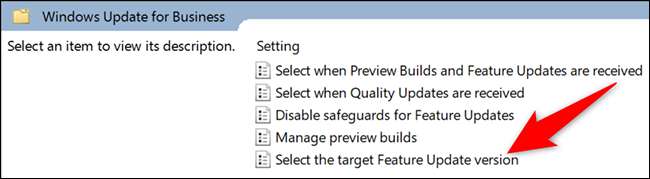
Uma janela "Selecionar a versão de atualização de recursos de destino" será aberta. Aqui, ative a opção "Ativado". Em seguida, clique na "Versão de destino para atualizações de recursos" e digite "21H1" (sem cotações) ou qualquer que seja o seu lançamento preferido. Finalmente, clique em "Aplicar" seguido por "OK".

Feche o editor de diretiva de grupo local e reinicie o seu PC. A atualização do Windows 11 agora está bloqueada no seu computador.
Como continuar recebendo atualizações do Windows 10
Se você seguiu exatamente os métodos acima, você impediu que seu PC do Windows 10 obtivesse atualizações após a atualização do 21H1. Isso significa que ele bloqueará todas as atualizações do Windows 10, que você provavelmente não quer fazer.
Para se locomover, fique de olho no Microsoft Docs. site para verificar Versões mais recentes do Windows 10 . Depois de ver uma nova atualização, digamos 21h2, depois nas etapas acima, onde você inseriu "21H1", mude para "21H2" (sem citações).
Isso permitirá que você continue recebendo atualizações do Windows 10 enquanto bloqueia a atualização do Windows 11.
E é assim que você continua a usar sua versão favorita do Windows enquanto bloqueia as atualizações indesejadas!
Você sabia que também pode Pare de downloads de atualização automática No Windows 10?
RELACIONADO: Como impedir que o Windows 10 seja baixado automaticamente atualizações







